发布时间:2025-02-13 09:34:44 来源:转转大师 阅读量:25511
跳过文章,直接EXCEL转图片在线转换免费>> AI摘要
AI摘要本文介绍了将Excel表格转换成图片的几种方法,包括使用Excel的“复制为图片”功能、“照相机”功能、在线转换工具和屏幕截图工具。这些方法可以帮助用户在保持表格原貌的同时,将表格内容以图片形式分享或嵌入到其他文档中。文章还提供了操作步骤和注意事项,以确保转换过程的顺利进行和图片质量的优化。
摘要由平台通过智能技术生成
在日常办公和学习中,我们经常需要将Excel表格的内容以图片的形式分享给他人,或是将其嵌入到文档、PPT演示文稿、网页中。这样做不仅可以保持表格的原貌,还能让接收者无需安装Excel软件即可查看。那么excel转图片怎样提高清晰度呢?下面,我将详细介绍几种将Excel表格转换成图片的方法。
Excel提供了内置的“复制为图片”功能,可以直接将选中的表格区域转换成图片格式。
操作如下:
1、打开Excel文件:首先,打开包含你想要转换成图片的表格的Excel文件。
2、选择表格区域:使用鼠标拖动选择你想要转换成图片的表格区域。
3、复制为图片:在Excel的“开始”选项卡中,找到“剪贴板”组,点击“复制”按钮旁边的下拉箭头,选择“复制为图片”。在弹出的对话框中,你可以选择图片的格式(如位图、屏幕截图等)以及是否包含行列标题。确认设置后,点击“确定”。
4、粘贴图片:现在,你可以将复制的图片粘贴到任何支持图片粘贴的应用程序中,如Word、PPT或画图工具中。使用Ctrl+V快捷键进行粘贴,或者右键点击选择“粘贴”。
除了“复制为图片”功能外,Excel还有一个名为“照相机”的工具,它可以将选中的表格区域转换为一个可以随表格内容更新的图片。下面以自定义快速访问工具栏为例。
操作如下:
1、添加“照相机”到快速访问工具栏:点击Excel左上角的“文件”>“选项”>“快速访问工具栏”,在“从下列位置选择命令”中选择“所有命令”,找到“照相机”,点击“添加”,然后点击“确定”。
2、使用“照相机”:选中你想要转换成图片的表格区域,然后点击快速访问工具栏中的“照相机”图标。此时,鼠标光标会变成一个十字准星。
3、创建图片:在Excel的空白处或其他应用程序中,点击鼠标左键,即可在点击位置创建一个与表格内容相同的图片。这个图片会随原表格内容的更新而自动更新。
注意:“照相机”功能在较新版本的Excel中可能不再直接显示,但可以通过自定义快速访问工具栏或功能区来添加。
如果您不想安装额外的软件,可以使用在线转换服务来完成这项工作。下面以转转大师在线excel转图片操作为例。
操作如下:
1、打开excel转图片在线版:http://pdftoword.55.la/excel2img/
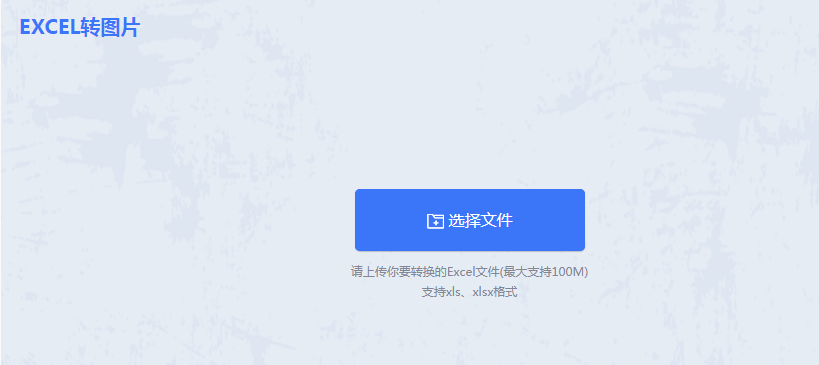
2、添加要转换的excel文件。

3、你还可以设置一下转换的页码、输出格式、图片质量以及生成方式。
4、点击开始转换即可。转换完成后可下载图片。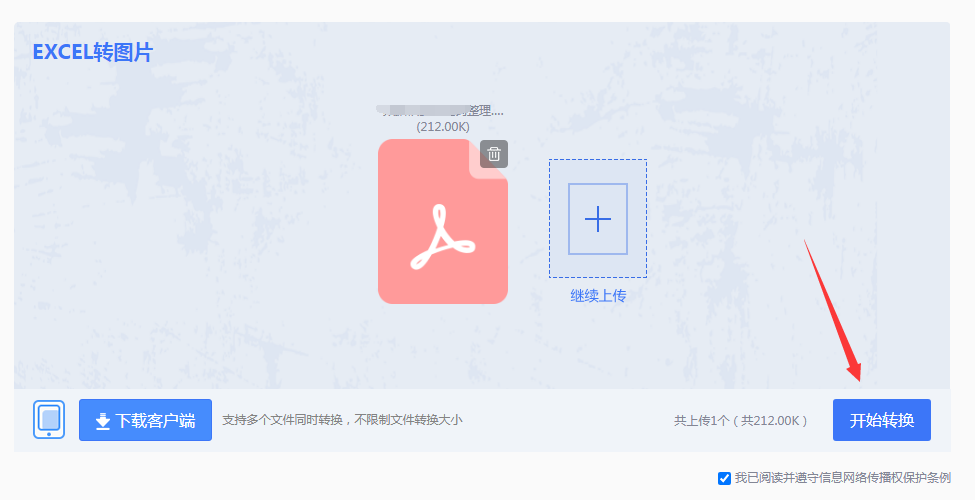
如果你的Excel版本没有“复制为图片”或“照相机”功能,或者你想要更灵活地控制图片的格式和大小,可以使用屏幕截图工具。
操作如下:
1、打开Excel文件并显示表格:确保你想要转换的表格区域在Excel窗口中清晰可见。
2、使用屏幕截图工具:Windows系统自带了截图工具(可以通过搜索“截图”找到),也可以使用第三方截图软件如Snagit、NirSoft的NirCmd等。
3、截取表格区域:使用截图工具选择并截取你想要转换成图片的表格区域。
4、保存图片:将截取的图片保存到你的电脑中,选择适当的格式和保存位置。
以上就是excel转图片怎样提高清晰度的方法介绍了,将Excel表格转换成图片是一个简单而实用的操作,可以根据具体需求选择最合适的方法来完成。
【excel转图片怎样提高清晰度?用这4招,轻松获取高清图片!】相关推荐文章: 返回转转大师首页>>
我们期待您的意见和建议: